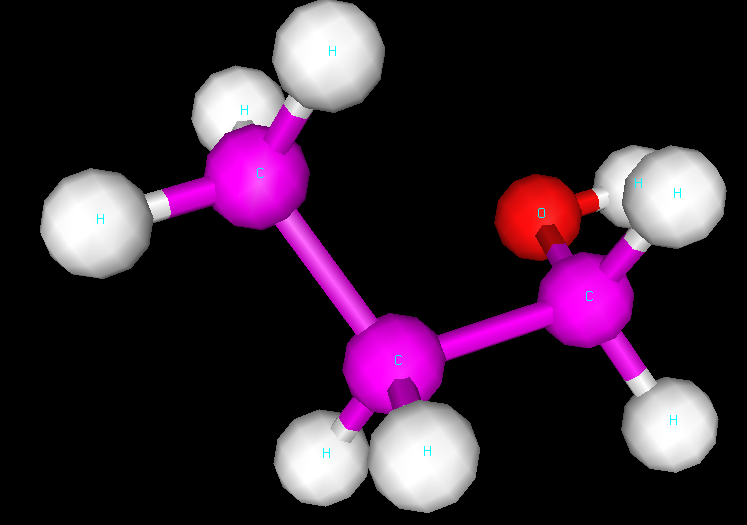Ero sivun ”Ghemicalin lisätoimintoja” versioiden välillä
(Siirto linuxkouluun.fi:stä) |
(Kuvat lisätty) |
||
| Rivi 10: | Rivi 10: | ||
* Valitse'' File'' > ''Save As..'' | * Valitse'' File'' > ''Save As..'' | ||
[[Kuva:]] | [[Kuva:1-ghemical-extra-tallennus.png|thumb|250px|none]] | ||
* Valitse tallennettavalle tiedostolle sijainti ja syötä sille nimi | * Valitse tallennettavalle tiedostolle sijainti ja syötä sille nimi | ||
| Rivi 19: | Rivi 19: | ||
* Valitse ohjelma ikkunan vasemmasta yläkulmasta ''File'' > ''Open..'' | * Valitse ohjelma ikkunan vasemmasta yläkulmasta ''File'' > ''Open..'' | ||
[[Kuva:]] | [[Kuva:2-ghemical-extra-avaaminen.png|thumb|250px|none]] | ||
* Valitse avattava tiedosto ja napsauta ''OK'' | * Valitse avattava tiedosto ja napsauta ''OK'' | ||
| Rivi 29: | Rivi 29: | ||
* Valitse ''Render'' > ''Render Mode'' > ''(Haluttu esitystapa) '' | * Valitse ''Render'' > ''Render Mode'' > ''(Haluttu esitystapa) '' | ||
[[Kuva:]] | [[Kuva:3-ghemical-extra-render mode.png|thumb|250px|none]] | ||
Mahdolliset esitystavat on esitelty kuvien kanssa seuraavassa. | Mahdolliset esitystavat on esitelty kuvien kanssa seuraavassa. | ||
''Ball & Stick'' | '''Ball & Stick''' | ||
[[Kuva:]] | [[Kuva:4-ghemical-extra-render baal stick.png|thumb|250px|none]] | ||
Oletuksena oleva esitystapa, jossa atomit esitetään palloina ja sidokset niiden välisinä viivoina. | Oletuksena oleva esitystapa, jossa atomit esitetään palloina ja sidokset niiden välisinä viivoina. | ||
''Van der Waals'' | '''Van der Waals''' | ||
[[Kuva:]] | [[Kuva:5-ghemical-extra-render vanderwaals.png|thumb|250px|none]] | ||
Pallomainen esitystapa joka määräytyy Van der Waal-säteiden mukaisesti. | Pallomainen esitystapa joka määräytyy Van der Waal-säteiden mukaisesti. | ||
''Cylinder'' | '''Cylinder''' | ||
[[Kuva:]] | [[Kuva:6-ghemical-extra-render cylinders.png|thumb|250px|none]] | ||
Sylinterimäinen esitystapa. | Sylinterimäinen esitystapa. | ||
''Wireframe'' | '''Wireframe''' | ||
[[Kuva:]] | [[Kuva:7-ghemical-extra-render wireframe.png|thumb|250px|none]] | ||
Molekyyli esitettynä rautalankamallina. | Molekyyli esitettynä rautalankamallina. | ||
| Rivi 62: | Rivi 62: | ||
* Valitse työkaluriviltä ''Measure''-työkalu | * Valitse työkaluriviltä ''Measure''-työkalu | ||
[[Kuva:9-ghemical-extra-measure.png|thumb|250px|none]] | |||
* Napsauta kahta atomia joiden välinen etäisyys halutaan määrittää | |||
[[Kuva:8-ghemical-extra-etaisyys valittu.png|thumb|250px|none]] | |||
* Tulos tulee näkyviin ohjelmaikkunan tulostusalueelle | * Tulos tulee näkyviin ohjelmaikkunan tulostusalueelle | ||
| Rivi 78: | Rivi 78: | ||
Avautuneessa ikkunassa ilmoitetaan molekyylin kaava. | Avautuneessa ikkunassa ilmoitetaan molekyylin kaava. | ||
[[Kuva:]] | [[Kuva:10-ghemical-extra-formula.png|thumb|250px|none]] | ||
=== Atomi ja sidostietojen näyttäminen === | === Atomi ja sidostietojen näyttäminen === | ||
| Rivi 92: | Rivi 92: | ||
* ''Bond type'' - Atomien välisten sidosten tyyppi | * ''Bond type'' - Atomien välisten sidosten tyyppi | ||
[[Kuva:]] | [[Kuva:11-ghemical-extra-alkuaine_nimet.png]] | ||
== Katso myös == | == Katso myös == | ||
Versio 8. syyskuuta 2009 kello 14.53
Ghemicalin perusohjeessa tutustuttiin perustoimintoihin ja esimerkiksi molekyylien mallintamiseen. Tässä ohjeessa tutustutaan muihin ohjelman peruskäytössä hyödyllisiin ominaisuuksiin.
Johdanto
Seuraavassa on muutamia yleiskäytössä hyödyllisiä Ghemicalin toimintoja ja ominaisuuksia. Ohjeen hyödyntämiseksi suositellaan tutustumista aiempiin Ghemicalia koskeviin artikkeleihin.
Tallentaminen ja avaaminen
Ghemicalilla tehdyt molekyylit voidaan luonnollisesti tallentaa ja avata uudelleen käsiteltäviksi. Tallentaminen tapahtuu seuraavasti:
- Napsauta molekyylin mallinnusaluetta hiiren kakkospainikkeella
- Valitse File > Save As..

- Valitse tallennettavalle tiedostolle sijainti ja syötä sille nimi
- Napsauta OK
Molekyylin avaaminen tapahtuu esimerkiksi seuraavasti.
- Valitse ohjelma ikkunan vasemmasta yläkulmasta File > Open..
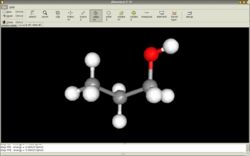
- Valitse avattava tiedosto ja napsauta OK
Esitystavat
Ghemicalissa mallinnettuja molekyylejä voidaan esittää muutamalla eri tavalla. Esitystavan vaihtaminen tapahtuu seuraavasti.
- Napsauta molekyylin mallinnusaluetta hiiren kakkospainikkeella
- Valitse Render > Render Mode > (Haluttu esitystapa)
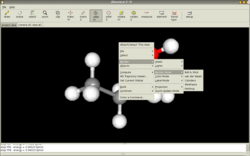
Mahdolliset esitystavat on esitelty kuvien kanssa seuraavassa.
Ball & Stick
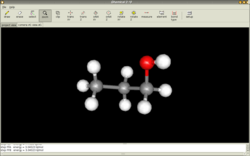
Oletuksena oleva esitystapa, jossa atomit esitetään palloina ja sidokset niiden välisinä viivoina.
Van der Waals
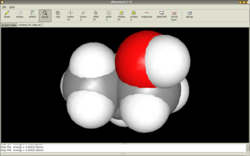
Pallomainen esitystapa joka määräytyy Van der Waal-säteiden mukaisesti.
Cylinder
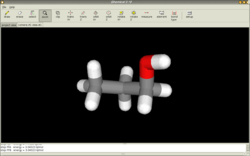
Sylinterimäinen esitystapa.
Wireframe
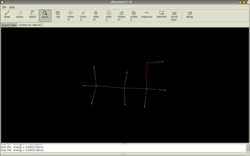
Molekyyli esitettynä rautalankamallina.
Molekyylin ominaisuudet
Etäisyyksien ja kulmien määrittäminen
Ghemicalin avulla on helppo määrittää kahden atomin välinen etäisyys seuraavasti.
- Valitse työkaluriviltä Measure-työkalu

- Napsauta kahta atomia joiden välinen etäisyys halutaan määrittää

- Tulos tulee näkyviin ohjelmaikkunan tulostusalueelle
Sidosten välinen kulma määritetään samalla tavalla, mutta tällöin valitaan kolme atomia jotka mitattavan kulman muodostavat.
Molekyylin rakenteen kaava
Käsiteltävän molekyylin rakennekaava saadaan laskettua seuraavasti.
- Napsauta molekyylin mallinnusaluetta hiiren kakkospainikkeella
- Valitse Compute > Formula
Avautuneessa ikkunassa ilmoitetaan molekyylin kaava.
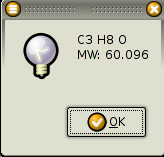
Atomi ja sidostietojen näyttäminen
Molekyylien rakenteesta saadaan tarkempaa tietoa seuraavan valinnan avulla.
- Napsauta molekyylin mallinnusaluetta hiiren kakkospainikkeella
- Valitse Render > Label Mode > Haluttu lisätietokenttä
Käytännöllisimpiä saatavilla olevista nimikentistä ovat esimerkiksi seuraavat.
- Index - Molekyylien atomien numerointi
- Element - Molekyylien atomien nimen lyhenne
- Bond type - Atomien välisten sidosten tyyppi